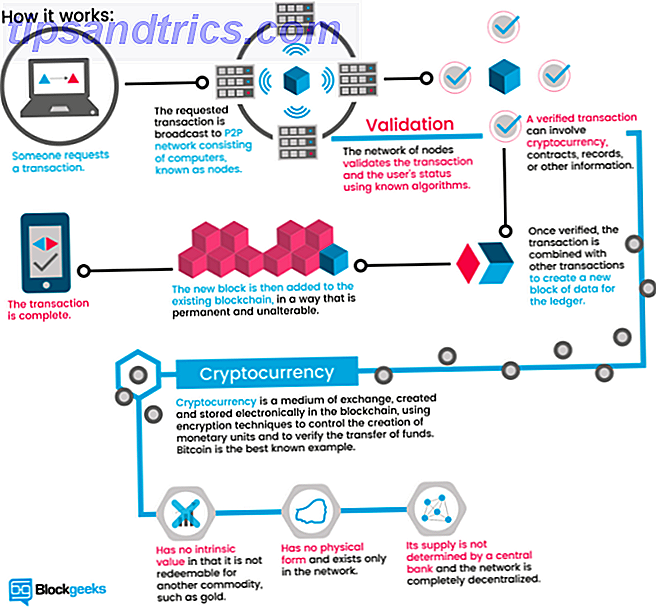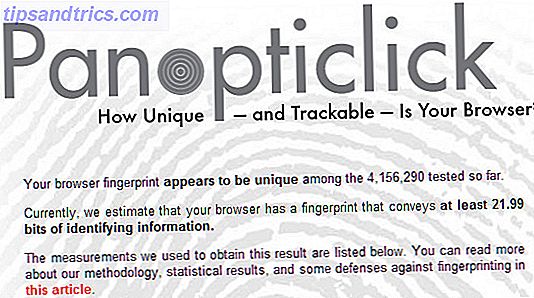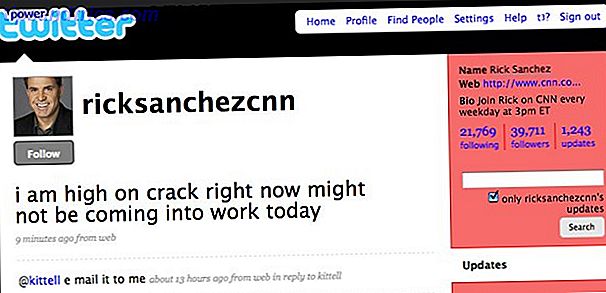Las contraseñas son obligatorias cuando crea una cuenta de sitio web, pero puede usar su computadora sin una. Tal vez no quiera hacer malabares con otra contraseña en su memoria o no tenga a nadie más en su casa que pueda obtener acceso a su computadora. Si ya tiene una contraseña en su cuenta de usuario en Windows 10, puede eliminarla en unos momentos.
Tenga en cuenta que esto solo funciona para cuentas locales. Si inicia sesión con una cuenta de Microsoft, no puede eliminar esa contraseña. Tendrá que convertir su cuenta a una cuenta local Cómo eliminar su cuenta de Microsoft y crear un inicio de sesión local de Windows 10 Cómo eliminar su cuenta de Microsoft y crear un inicio de sesión local de Windows 10 Cuando accede a Windows 10 con una cuenta de Microsoft, puede almacenar datos en la nube y sincronizarlos en todos los dispositivos. ¿Suena esto preocupante? Le mostramos cómo cambiar a una cuenta local. Lea más o inicie sesión con una nueva cuenta. De forma alternativa, puede eliminar el requisito de contraseña al iniciar sesión. Esto no cambiará su contraseña de Microsoft, pero le permitirá iniciar sesión sin ingresarla.
Para hacer esto, presione WinKey + R para abrir el diálogo Ejecutar, luego escriba Netplwiz . En la ventana resultante, haga clic en el nombre de su cuenta y desmarque la casilla. Los usuarios deben ingresar un nombre de usuario y una contraseña para usar esta computadora . Si no desea escribir su contraseña larga cada vez pero aún necesita algo de seguridad, un PIN es una gran opción PIN o contraseña. ¿Qué usar en el PIN o la contraseña de Windows 10? Qué usar en Windows 10 Windows 10 le permite iniciar sesión en su PC utilizando varios métodos. Los dos más populares son las contraseñas y los PIN. Examinemos las diferencias entre ellos y decidamos cuál es mejor para usted. Lee mas .
Si está usando una cuenta local, puede eliminar su contraseña por completo. Abra Configuración y elija Cuentas . Haga clic en Opciones de inicio de sesión en la barra lateral izquierda, y debajo de Contraseña, haga clic en el botón Cambiar . Escriba su contraseña actual para seguridad, luego deje en blanco todos los campos para la nueva contraseña. Presiona el botón Finalizar y tu contraseña desaparecerá.
Eliminar una contraseña hace que iniciar sesión en su computadora sea más conveniente, pero también es un riesgo de seguridad. No debe dejar que su computadora quede desprotegida, especialmente si se trata de una computadora portátil que alguien podría robar. ¿Necesita restablecer su contraseña antes de eliminarla? Descubra cómo restablecer fácilmente una contraseña de Windows 4 Maneras sencillas de restablecer su contraseña de administrador de Windows 4 maneras simples de restablecer su contraseña de administrador de Windows ¿Bloqueado porque ha olvidado su contraseña de administrador de Windows? Siga estos consejos para volver a entrar. Lea más.
¿Mantiene una contraseña en su cuenta de Windows? ¡Déjanos saber tus razones para eliminar una en los comentarios!
Crédito de la imagen: Rawpixel.com a través de Shutterstock